有了下面这个3ds Max实例教程:打造未来飞行器教程,不懂3ds Max实例教程:打造未来飞行器的也能装懂了,赶紧get起来装逼一下吧!
【 tulaoshi.com - FLASH 】
我从小对飞行器很着迷,梦想着有一天自己可以发明一个飞行小汽车。现在看来这个梦想确实很遥远,不过我现在可以创作一幅有关我这个想法的艺术作品来代替。我从电影第五元素中汲取了一些灵感,但是还是保持自己的风格。我希望这个飞行器具有既可以在地球上使用又可以穿梭于星际之间的特点。

步骤1:草图
首先,我开始为这个飞行装置打个草稿,我不是在电脑上而是在纸上用钢笔画出草图,因为我习惯于这么做,不过你们可以在电脑上做出来。所幸的是我对飞行器的构造已胸有成竹,只须要设计下背景。(图01)

图01
步骤2:建模
我把我的草图扫进电脑里,打好固定摄像机位,在对应的位置创建一个Box。完成后,我在其它摄像机视角再创建一个简单的Box为装载船建模。这个装载船的面数不要太多,用纹理贴图和后期处理表现细节。(图02~06)

图02

图03

图04
(本文来源于图老师网站,更多请访问http://www.tulaoshi.com/flash/)
图05

图06
你可以从这个主要的模型上看到一点点细节了,通常在建模的时候,我总是从基本的形体开始,用切割、挤出和倒角命令做出细节。有时我从倒角入手。当你切割模型后细节会越来越多,然后你可以做一些挤出和倒角。
(本文来源于图老师网站,更多请访问http://www.tulaoshi.com/flash/)步骤3:贴图
第一步要收集相关素材,我从《第五元素》中收集到很多图像并在其他科幻小说中汲取了灵感。我注意到所有的素材中对飞行器的描述都有共通之处,脏而且难看。这就对我贴图部分的绘制有很大帮助,因为组合贴图能创造出很多种效果。我分别准备了两组贴图,干净的和弄脏后的效果,我要把干净的贴图放在下层,把脏的贴图叠加在上面。(图07、08)

图07
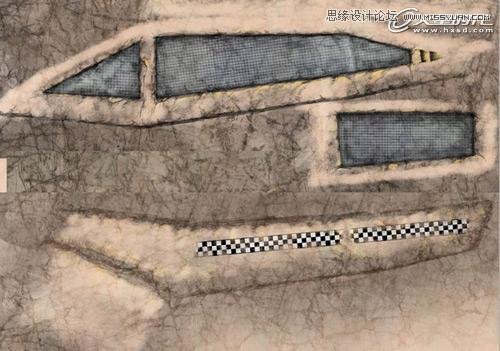
图08
我们可以在3D Total Textures DVD中找到一张清晰的贴图做为底图,然后在上面添加我们想要做出的污垢效果。然后我在Photoshop的图层的Multiply或Overlay模式下做纹理上的调整。有时需要调整透明度,有时使用Nomral图层模式。这些都需要用你的眼光去判断。记住Multiply模式会排斥白色,Screen模式会排斥黑色,Overlay模式的效果介于两者之间。因为这是个静帧作品不是为做动画准备的。所以我仅仅需要展开飞行器的UV贴图。
我习惯选用简单的贴图方法,例如Planar和Box的UVmap类型。特别是在环境的制作中。我也使用V-Ray的材质类型来做模型主机的电力引擎,这是我常用的工具之一,但是如果你使用这种材质的数量超过20,就必须给其他材质反射细分设置16或32的值,这样你会得到很好的反射效果。
步骤4:灯光
我在主要场景外设置了一个VRaylight来模仿日光,强度为14.0。然后放置了10盏泛光灯来点亮飞行器,亮度和色调是白色/金色到蓝色的渐变。(图09)

图09
最后,图像的右边放置一盏强度为4.5的蓝色灯光,所有灯光的细分测试值为8,最终细分值为16。
步骤5:渲染
我用VRay渲染。 打开Indirect Illumination,Primary bounces设置为Irradiance map。(输出中等质量做测试,高质量做最终效果)Secondary Bounces设置为Light Cache。(200的细分值做测试,500的细分值做最终效果),我花了5个小时输出了最后的作品,大小为4000 x2000像素。
步骤6:后期
我一般用Photoshop进一步处理我渲染后的图像。这样可以修改很多错误,调整对比度和色彩溢出。我花了几个小段用1-3个像素的画笔添加了一些细节。同时加了一些模糊和阴影效果的调整。你的作品要依靠于你自己的尝试,你也可以做几张色调稿,然后加以对比,这样可以选择出更好的方案。但是,不要忘了给画面添加背景图像。用TIFF或Targa格式保存渲染后的图像,这样能带有Alpha通道,在Photoshop中就可以准确的选取场景了。现在添加你设计好的背景图像, 把它放置在最底下的图层,这样我们可以通过这个洞看到它(像房间里的窗户一样)。(图10)

图10
总结
我希望这对你们能有一定帮助,记住要全面地去研究东西,不要怕多做尝试,多把精力放在后期处理上,很多好的作品并不是来自3D包,他们是用多种不同的媒介组合创作出来的,其中也包括手绘。这个作品使用了几百张来自Total Texture CDs的材质,这个很全面的材质包对收藏者很有价值。去看看一些效果演示吧。(图11)

图11
来源:http://www.tulaoshi.com/n/20160216/1571480.html
看过《3ds Max实例教程:打造未来飞行器》的人还看了以下文章 更多>>